192161111登录界面 Win10连接不上192.168.1.1路由器设置页面怎么办
更新时间:2024-10-04 17:03:58作者:jiang
当我们尝试登录192.168.1.1路由器设置页面时,有时候会遇到连接不上的问题,尤其是在使用Win10系统时更容易出现这种情况,这时候我们不要慌张,可以尝试一些简单的方法来解决这个问题。接下来我将介绍一些解决办法,希望能帮助解决这个困扰。
具体方法:
1.可能是win10电脑IP设置问题。
鼠标右键点击桌面左下角的“开始”在打开的菜单中点击“网络连接”进入。
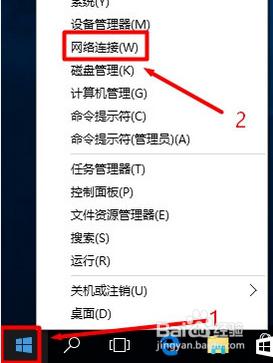
2.进入之后在鼠标右键点击“本地连接”在打开的菜单中点击进入“属性”。
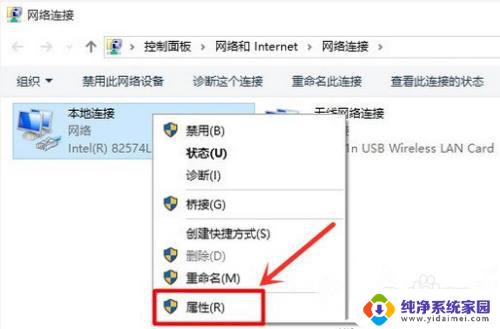
3.在进入的属性页面点击进入“Internet 协议版本4(TCP/IPv4)”。
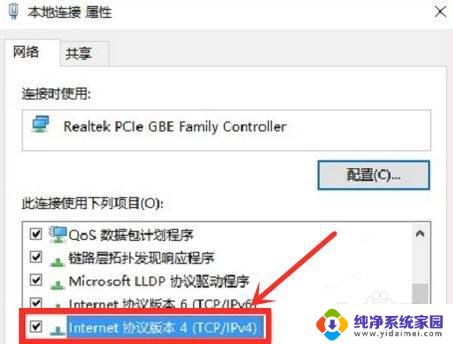
4.在里面勾选“自动获得IP地址”和“自动获得DNS服务器地址”并点击确定即可。
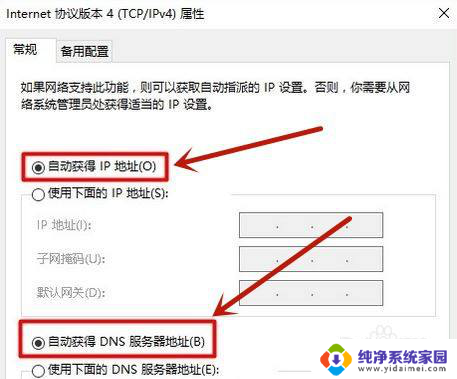
5.方法三、
6.1、也有可能是猫和路由器的IP相同。
7.2、我们需要把路由器单独连接电脑,断开路由器和猫的连接。重启一下路由器即可正常打开,设置完成后再将猫的网线与路由器的WAN接口连接就好了。
8.以上就是win10打不开192.168.1.1设置界面的三种解决方法了。
以上就是192161111登录界面的全部内容,如果遇到相同问题的用户,可以参考本文中介绍的步骤进行修复,希望这些步骤能对大家有所帮助。
192161111登录界面 Win10连接不上192.168.1.1路由器设置页面怎么办相关教程
- 电脑开机不弹出登录页面 Win10开机没有显示登录界面怎么办
- win10连不上网无法登录界面 win10连接正常但无法上网怎么解决
- win10开机不出现登录界面 win10开机后黑屏不显示登录界面
- win10登录直接进入桌面 Win10怎么关闭开机账户登录界面
- 怎么跳过win10电脑登录 Win10怎么设置自动登录并跳过锁屏界面
- win10进不去了密码登录界面 Win10登录界面黑屏无法输入密码
- win10修改登录界面图片 Win10登录界面背景图片怎么更改
- win10登录出现两个账户 win10登录界面出现多个账户怎么办
- win10怎么取消账户登录 如何在win10上取消开机账户登录界面
- win10谷歌账号登录 谷歌浏览器怎么在登录界面输入账号
- 怎么查询电脑的dns地址 Win10如何查看本机的DNS地址
- 电脑怎么更改文件存储位置 win10默认文件存储位置如何更改
- win10恢复保留个人文件是什么文件 Win10重置此电脑会删除其他盘的数据吗
- win10怎么设置两个用户 Win10 如何添加多个本地账户
- 显示器尺寸在哪里看 win10显示器尺寸查看方法
- 打开卸载的软件 如何打开win10程序和功能窗口